5 formas principales de ocultar mensajes en el iPhone X / 8/8 Plus / 7 / 6s / 6
Es molesto cuando otros leen los mensajes enEl teléfono sin el consentimiento del propietario. Hay muchas formas a través de las cuales el propietario puede proteger su privacidad, por ejemplo, hay aplicaciones para ocultar mensajes de texto. Todos los métodos de cómo ocultar mensajes de texto en iPhone se han discutido en detalle a continuación.
- 1. Ocultar vista previa del mensaje de la pantalla de bloqueo
- 2. Deshabilitar la notificación de mensajes de la pantalla de bloqueo
- 3. Desactiva el reenvío de mensajes de texto
- 4. Enviar mensajes invisibles en iPhone
- 5. Use aplicaciones para ocultar mensajes de texto en iPhone
1. Ocultar vista previa del mensaje de la pantalla de bloqueo
Se puede bloquear la vista previa del mensaje desde la pantalla de bloqueo. Para saber cómo desactivar la vista previa de mensajes en iPhone, solo lea los siguientes pasos simples:
I. Toque la aplicación de configuración en el iPhone y luego abra la opción "Notificaciones". Ahí va la opción "Mensajes".
II Desactiva la opción "Mostrar en pantalla de bloqueo".

La vista previa se puede volver a encender siguiendo los mismos pasos hasta el punto iv y luego seleccionando "Siempre" para permitir la vista previa de los mensajes en la pantalla de bloqueo.
2. Deshabilitar la notificación de mensajes de la pantalla de bloqueo
A veces las notificaciones de mensajes también son molestas. Los usuarios se molestan al pensar cómo ocultar mensajes en la pantalla de bloqueo. Para bloquearlos, siga estos pasos como se mencionó:
I. Abra la aplicación de configuración y vaya a la opción de notificaciones.
II Allí toca la opción "Mensajes".
III. Luego seleccione la alternativa "Mostrar vistas previas" en la parte inferior de la pantalla.
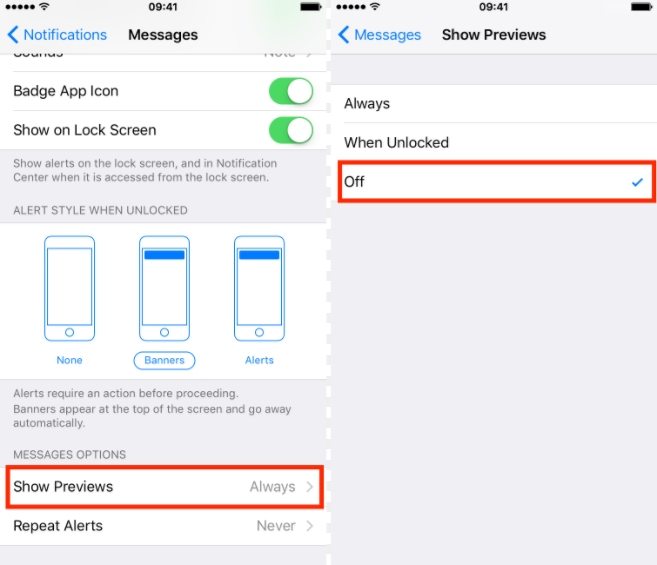
IV. Seleccione "Cuando desbloqueado" para permitir la vista previa de los mensajes cuando el iPhone está desbloqueado.
3. Desactiva el reenvío de mensajes de texto
El reenvío de mensajes de texto permite que otros dispositivos que inicien sesión en la misma cuenta de iMessage lean los mensajes. Detenga el reenvío de mensajes de texto en el iPhone mediante los siguientes pasos:
I. Inicie la aplicación de configuración en el iPhone. Seleccione la opción "Mensajes".
II Seleccione "Reenvío de mensajes de texto" de las alternativas.
III. Presione la tecla de encendido / apagado en el nombre de Mac para ponerlo fuera de acción.

4. Enviar mensajes invisibles en iPhone
Esta función está disponible para el iPhone en ejecuciónen iOS 10 o versiones posteriores de iOS. Esta característica permite al usuario enviar los mensajes cubiertos bajo una burbuja borrosa u otros efectos animados. El mensaje será visible solo para el receptor del mismo. El receptor puede leer los mensajes simplemente borrando los efectos con sus dedos. Simplemente siga los pasos mencionados a continuación para enviar un mensaje invisible desde el iPhone:
I. Abra la aplicación de mensajes.
II Escriba el mensaje que se enviará.
III. Mantenga presionada la flecha azul en el campo de mensajes de texto y espere hasta que aparezcan las opciones "Enviar con efecto" en la pantalla.
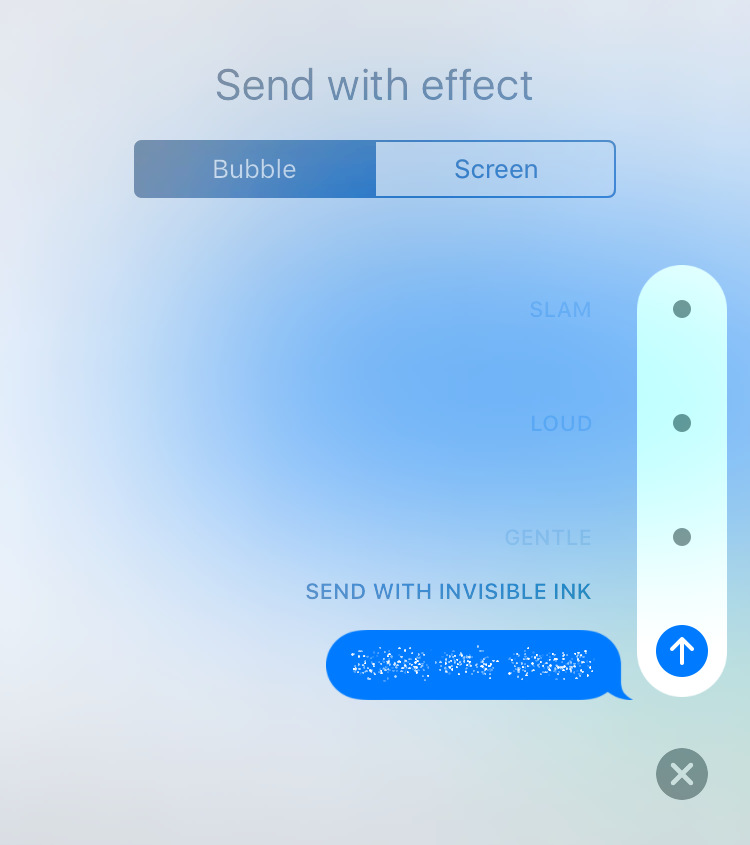
IV. Luego elija la opción "ENVIAR CON TINTA INVISIBLE".
V. Luego envíelo tocando la flecha azul una vez más.
5. Use aplicaciones para ocultar mensajes de texto en iPhone
Si el bloqueo manual parece ser demasiado trabajo, entonces hay algunas aplicaciones que también pueden ayudar a proteger la privacidad de los mensajes en el iPhone. Algunos de los mejores son:
YO.Aplicación de llamadas privadas y mensajes secretos CoverMe: esta aplicación está disponible de forma gratuita para los usuarios. Esta aplicación se puede utilizar para cifrar y bloquear todos los mensajes e incluso llamadas en iPhone. Los mensajes están protegidos con la propia identificación táctil. También permite a los usuarios hacer desaparecer sus mensajes. Esto puede ayudar a mantener el anonimato del usuario al asignarle un nuevo "número".

II.Wire privado messenger: Esta también es una excelente aplicación de cifrado de mensajes paraiPhone Esta aplicación permite un cifrado de extremo a extremo, lo que significa que solo el remitente y el receptor pueden ver los mensajes. Esta aplicación no permite que el usuario envíe y reciba solo un mensaje, sino también Facetime, llamadas y chat en privado. Esta aplicación es un poco más elegante que las otras en la lista.
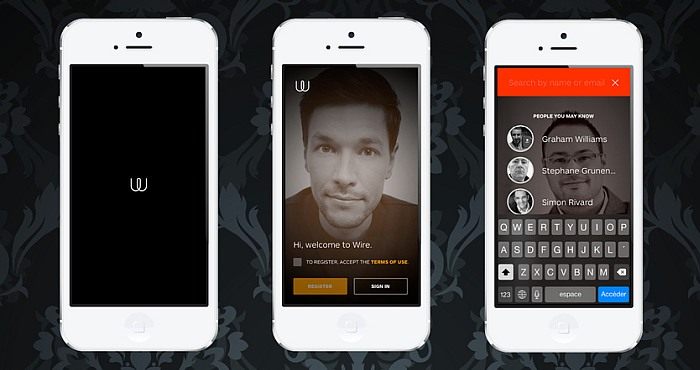
III.AnyTalk: mensajería rápida y segura: Esta es una de las aplicaciones más queridas para escondersemensajes en iPhone. Esta aplicación también permite al usuario ocultar sus mensajes en iPhone, Mac y tabletas. Esta aplicación sincroniza los mensajes a través de los dispositivos sin cargarlos en el servidor, lo que significa que el usuario y el receptor son los únicos que leen los mensajes incluso después de la sincronización.

IV.Cuadro de mensaje privado: Esta aplicación hace el cifrado de mensajes bastante bien. También le gusta debido a la opción de soporte automatizado. Le da al usuario la oportunidad de mejorar la aplicación por varios medios.

V. iDiscrete: iDiscrete es otro de los mensajes ocultosaplicación para iPhone que está en la cima de su juego en este momento. iDiscrete tiene varias protecciones de seguridad, como un PIN o contraseña, Protección de secuencia táctil patentada. Otra de sus tácticas de seguridad es la pantalla falsa "Cargando", que solo permite que la persona desbloquee el teléfono después de una serie de toques en puntos específicos. Entonces, con todos estos trucos de seguridad, iDiscrete protege la privacidad del usuario a un alto nivel.

A veces el acto de proteger los mensajes.podría provocar la eliminación de algunos mensajes importantes. Pero no se preocupe, ya que https://www.tenorshare.com/products/iphone-data-recovery.html es una aplicación útil para los usuarios que les permite recuperar los mensajes perdidos en el iPhone.









